국내 웹호스팅 중에서는 나우호스팅이 가성비가 좋은 것 같아서 저는 해외호스팅인 블루호스트와 함께 나우호스팅을 이용하고 있습니다. 나우호스팅에는 중요하지 않은 워드프레스 사이트들을 연결하여 운영 중입니다. 앞서 나우호스팅에서 FTP 접속 방법에 대해 설명했습니다. 이 글에서는 phpMyAdmin에 접속하는 방법에 대하여 살펴보겠습니다.
국내호스팅 나우호스팅 FTP 접속 방법
나우호스팅은 국내호스팅 중 하나로 국내호스팅 중에서는 가성비가 좋은 것 같습니다. 특히 큰 웹 용량이 필요한 경우 괜찮은 선택일 수 있습니다. 예를 들어, 경제형 웹호스팅 상품에서는 30GB,
avada.tistory.com
참고로 속도가 빠른 웹호스팅을 원하거나 규모가 큰 사이트의 경우 클라우드웨이즈와 같은 호스팅을 고려할 수 있습니다.
국내 웹호스팅 나우호스팅: phpMyAdmin 접속 방법
나우호스팅에서 워드프레스를 설치한 후에 phpMyAdmin에 접속하여 관리자 사용자명과 관리자 이메일 주소를 변경하시면 좋습니다.
phpMyAdmin에 접속하려면 관리 페이지에 접속한 다음, 하단의 phpMyAdmin 버튼을 클릭합니다.
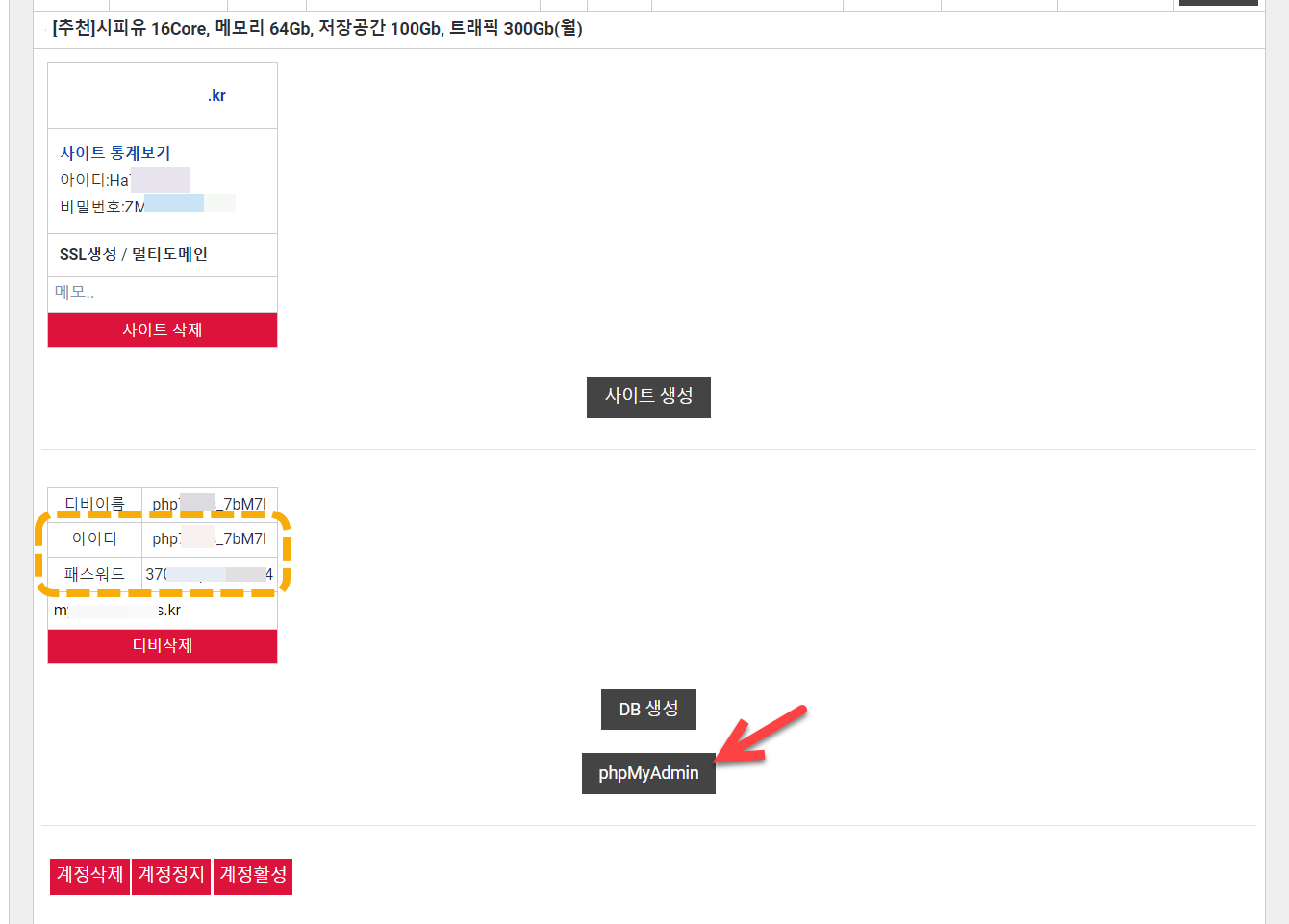
phpMyAdmin에 접속하기 위해서는 DB 사용자 이름과 비밀번호를 알아야 합니다. 위의 그림에서 디비 아이디와 디비 패스워드를 사용하여 phpMyAdmin에 로그인할 수 있습니다.
여러 개의 사이트가 설치되어 있는 경우에는 해당 사이트의 디비 정보로 접속이 가능합니다.

phpMyAdmin 버튼을 클릭하면 phpMyAdmin 로그인 화면이 표시됩니다.
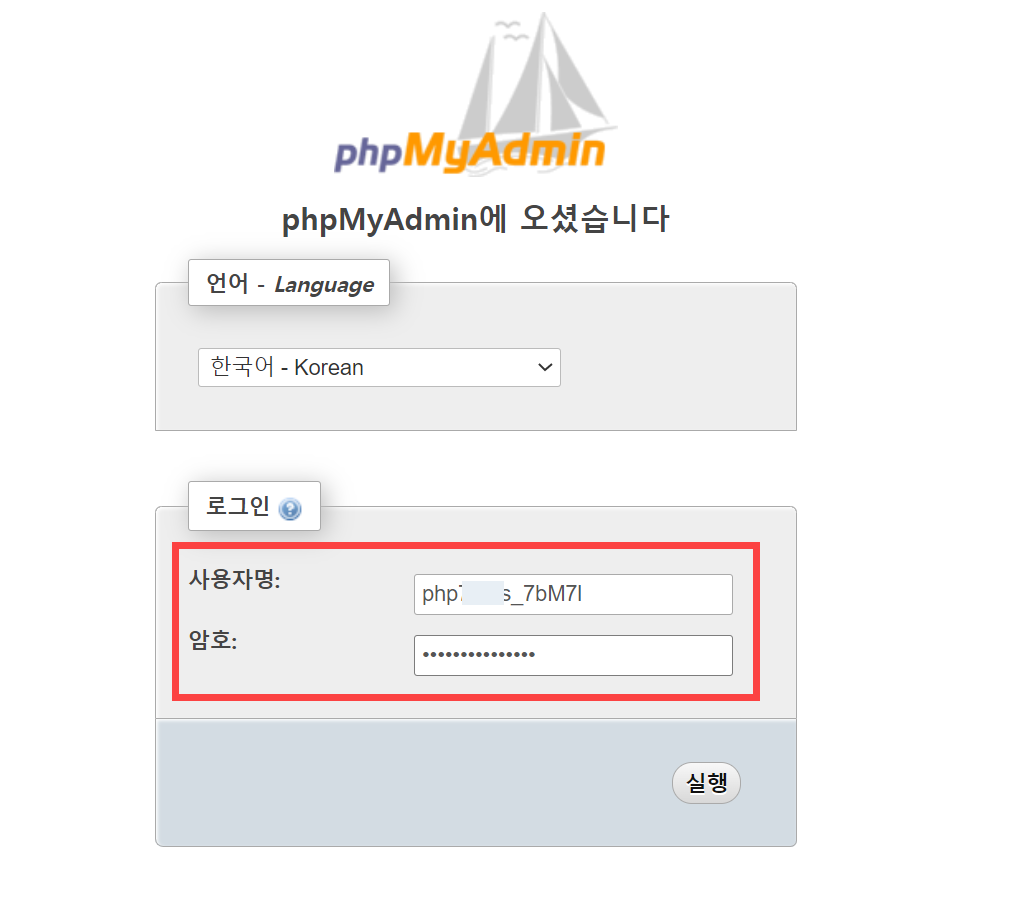
DB 사용자명(아이디)와 암호를 입력하고 실행 버튼을 클릭합니다.
로그인하면 친숙한 phpMyAdmin 페이지가 표시됩니다.
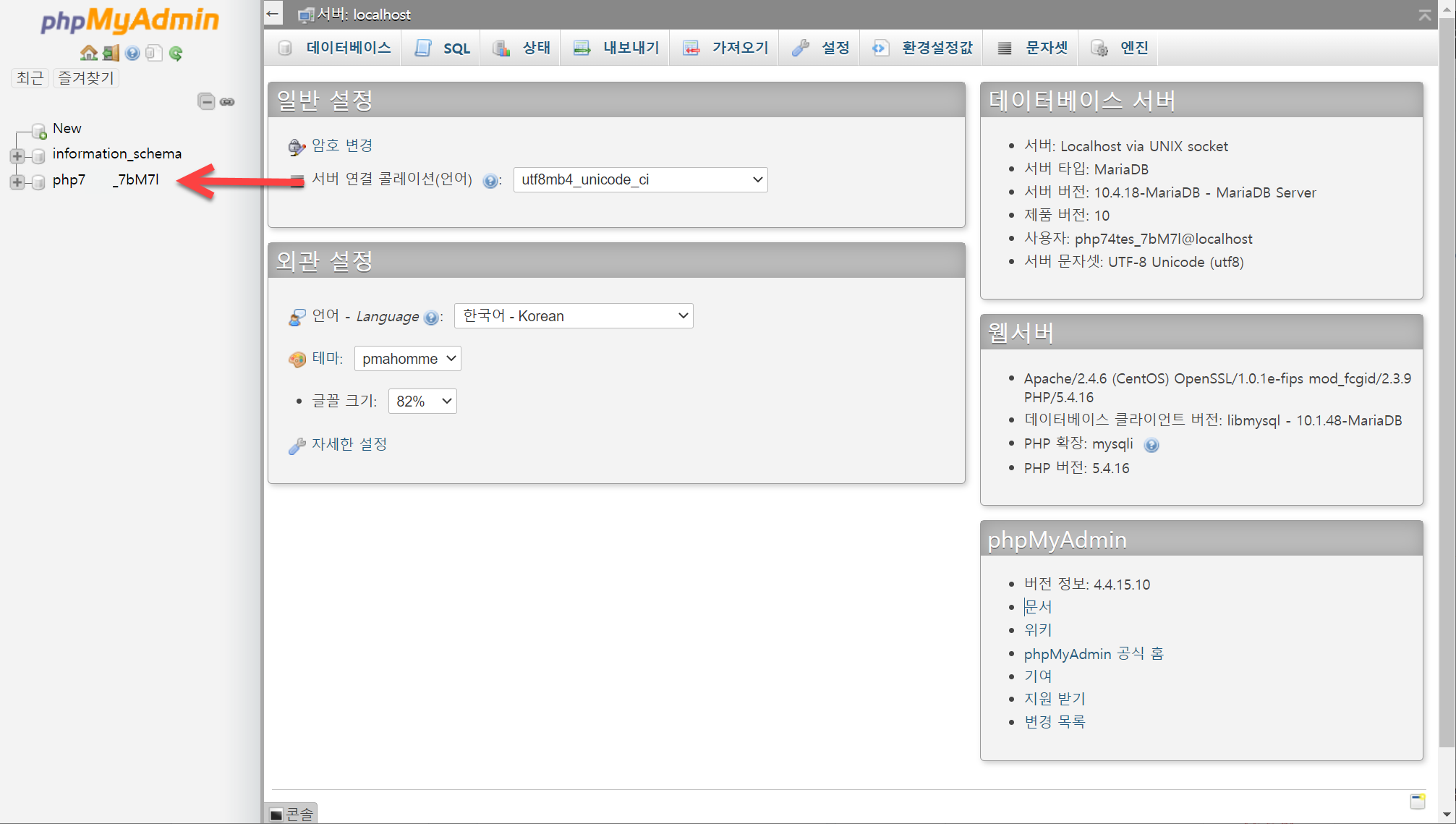
DB 이름을 클릭하여 DB에 접근할 수 있습니다.
워드프레스 자동 설치 시 기본적으로 지정되어 있는 관리자 이름과 비밀번호 변경하기
워드프레스 자동 설치 옵션을 사용하여 워드프레스를 설치하면 관리자 사용자명과 비밀번호가 모두 admin입니다. 관리자 사용자 이름과 패스워드를 변경하려면 [**wp_users**] 테이블을 클릭하고 사용자 계정 레코드가 표시되면 관리자 계정에 대하여 수정을 클릭합니다.
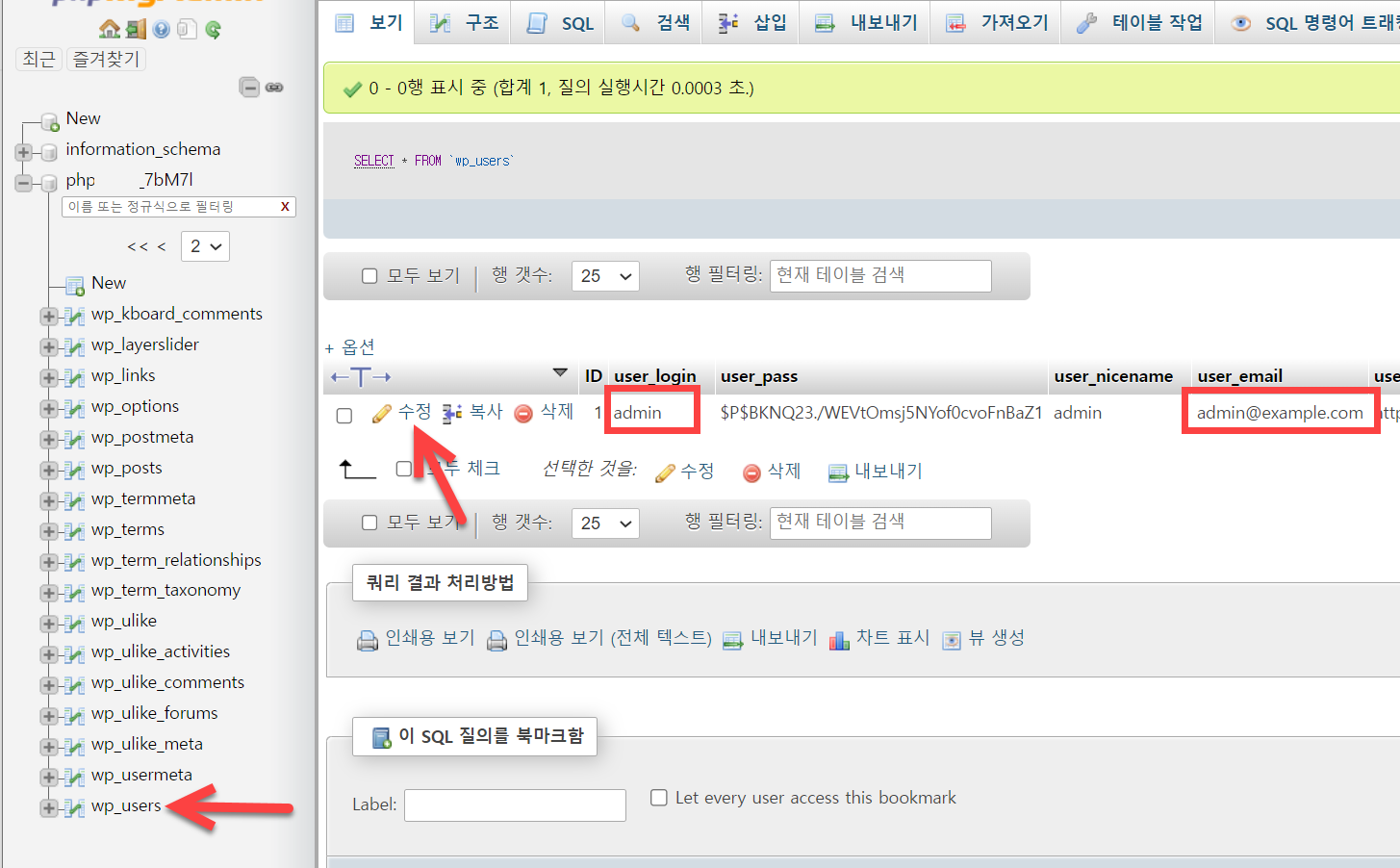
관리자 아이디(user_login), 관리자 닉네임(user_nickname), 그리고 관리자 이메일 주소(user_email)를 적절히 변경합니다.

만약 관리자 아이디를 james라고 변경했다면 [**사이트주소/wp-admin**]에서 사용자명을 james로 입력하고 관리자 비밀번호를 admin으로 입력하면 로그인이 됩니다. 로그인 후에 admin으로 임시 지정되어 있는 관리자 비밀번호를 복잡하게 변경하도록 합니다.
비밀번호는 사용자 » 프로그램 » 계정 관리 섹션에서 새 비밀번호 설정 버튼을 클릭하여 새로 생성할 수 있습니다. 자동으로 생성되는 비밀번호를 사용하거나 새롭게 원하는 비밀번호를 입력할 수 있습니다.

참고
https://avada.tistory.com/2854
클라우드웨이즈(Cloudways) SFTP 접속 방법
해외 클라우드 호스팅인 클라우드웨이즈(Cloudways)를 사용하면 Amazon AWS, Vultr, DigitalOcean, Linode 등의 서버를 생성하여 수월하게 관리할 수 있습니다. AWS 등에서는 SFTP나 SSH에 접속하려면 까다로운
avada.tistory.com
https://avada.tistory.com/2869
카페24에서 나우호스팅으로 워드프레스 이전 작업
카페24의 개별 상품에서 운영되는 워드프레스 사이트 8개를 이전하는 작업을 수행했습니다. 몇 개 사이트의 웹 용량이 부족하여 상품을 업그레이드해야 하는 상황에서 비용 절감을 위해 비교적
avada.tistory.com

